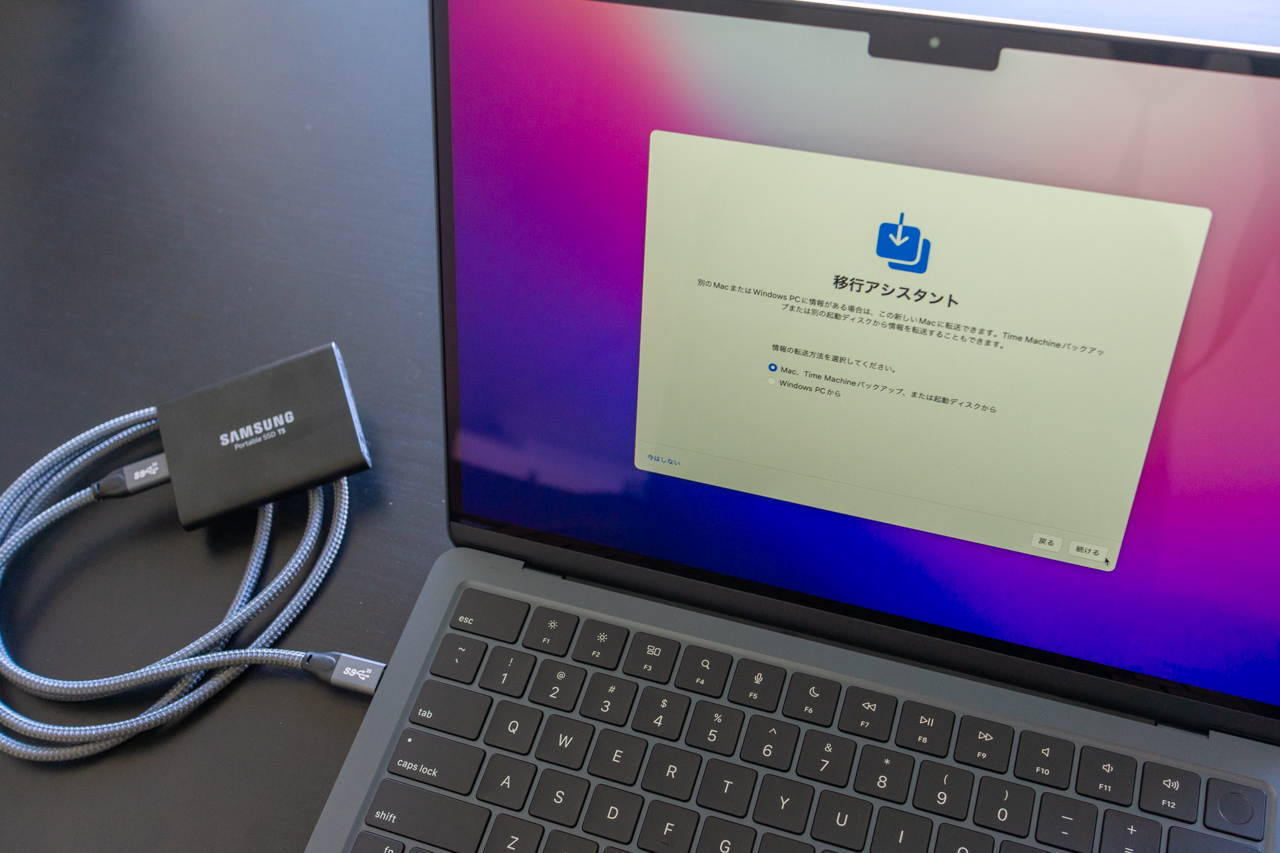Studio DisplayのVESAマウントモデルとFlo Monitor Arm(シルバー)を購入して、1ヶ月が経ちました。高価でしたが、この組み合わせでの機能や見た目に満足しています。魅力をレビューしたいと思います。

Studio Display

私が購入したStudio Displayは、標準ガラス・VESAマウントアダプタの仕様のものです。27インチの実物大の写真が箱に印刷されています。

Studio Displayは他のディスプレイに比べても高いです。アメリカでは税込み$1,760.50でした。日本では、税込み219,800円で販売されています。
それでもこれに決めたのは、iMac 27インチ5Kを8年間使っていたので、大きさ、解像度やAppleの色に慣れていたことや、最近のAppleのフラットなプロダクトデザインが好きなためです。何よりも、Apple以外のディスプレイを買ってもこれが欲しくなる気がしました。Studio Displayの後継機種が出るまでこのディスプレイを使い続ければ、元も取れるかと考えました。

VESAマウントモデルを選んだのは、ディスプレイの高さをなるべくデスク天板近くまで下げたかったためです。
これまで使っていたiMacは高さの調整ができず、ディスプレイの上部が目線よりも少し高かったので、首や目が疲れやすく感じていました。Studio Displayの「傾きと高さを調整できるスタンド」のモデルでも、ディスプレイをデスク天板近くまで下げることができません。
モニターアームを使えば、ディスプレイの位置を自由自在に調整できます。ただ、背面のりんごマーク がVESAマウントとかぶってしまうのが残念です。

アメリカで買ったので、コンセントはアース端子付きのアメリカ仕様になっています。
Flo Monitor Arm

モニターアームはFlo Monitor Armを選びました。当初はエルゴトロンLXを考えていましたが、Studio Displayのデザインに対して、メカメカしすぎる感じがしていました。
そんなとき、この記事を見つけました。

Go Andoさんはデスクにバッテリーを搭載して移動可能にする記事で初めて知り、おもしろい発想をする方だと思っていました。そのGo Andoさんが熱くプッシュするFlo Monitor Arm。これは惹かれます。
調べたところ、こちらもお値段は高いものの、スッキリしたデザインで、シルバーの色合いがStudio Displayに合いそうでした。FloのパンフレットでもThunderbolt DisplayやiMacを組み合わせた写真があり、ハーマンミラーとしてもApple製品との相性を意識していそうです。
Floの耐荷重は約3~9kgで、Studio Displayは5.5kgですので、重量も問題ありません。
ほとんど見えなくなるモニターアームに、エルゴトロンの2倍も払うのかと迷い続けたものの、ディスプレイ以上に長く使えますし、Studio Displayに奮発したので、支えるモニターアームにデザイン重視のものを使いたいとの思いもありました。最終的には、Studio Displayのときと同じく、これにしなければ後悔しそうだと思い、15% OFFのときに税込み$276.08で購入しました。
Studio Display を Flo Monitor Arm に取り付ける

Flo Monitor ArmのプレートをStudio Displayに取り付けるときには、外側の穴がStudio Displayにフィットします。

Floには青色の短いネジと、赤色の長いネジが入っています。Studio Displayには青色の短いネジがちょうどよい長さでした。青や赤の色は、緩み止めの接着剤だと思います。

プレートを取り付けたら、Dリングに上からスライドして取り付けます。

アームの動かしやすさは、端部の六角ナットを回して、内蔵されたバネの強さを変えることで調整します。六角レンチが付属しているので、別途六角レンチを用意する必要はありません。

バネの強さのインジケーターがアーム上部についており、調整しやすくなっています。

ディスプレイの回転させやすさは、マウントの六角穴付きネジで調整できます。

カバーを取ったところ。美しい。ディスプレイ背面がフラットなのが素晴らしいです。シンプルさの極みという感じがします。

前面の保護を剥がせば、取り付け完了です。

Studio Display × Flo Monitor Arm のデザイン

MacBook Air M2とつないだセットアップです。ベゼルは狭くはありませんが、直線で構成されたアルミニウムの筐体が美しいです。
ディスプレイの上面と下面には無数の小さな穴が空いており、スピーカーや空気の流出入口となっています。ディスプレイの角のアールは大きすぎず小さすぎない、ちょうど良い大きさです。もちろん外周に継ぎ目はありません。

ベゼルの黒い部分はiPhoneやiPadのように、表示部分と同じガラスで覆われていて、段差のないフラットな前面です。Apple製品ではお馴染みの処理ですが、他社のディスプレイではなかなか見ないノイズレスなデザインです。
Apple Storeで見たときには筐体が分厚いと気になっていましたが、実際に設置してみると気になりません。iFixitによると、厚みがあるのは電源ユニットを筐体内に組み込んだためで、外部電源としていればより薄くできた可能性があるそうです。そのバージョンも見てみたいですが、おそらくそれも検討された上で、今の形がベストと判断されたのでしょう。

私の視線に近い角度から。Flo Monitor Armは左側に設置しており、ほとんど見えません。
Studio Displayには電源ボタン、明るさ調整、設定変更のような物理ボタンはありません。本当に必要なインターフェースのみに絞った、まさにシンプルな設計と言えると思います。MacBookやiMacと同じように、キーボードで明るさや音量を調整でき、設定の変更は「システム環境設定」から行います。Macユーザーであれば、想定どおりの挙動をしてくれます。
Studio Displayの下側ベゼルにりんごマーク がないのは、残念です。

背面から。Flo Monitor Armは、装飾や余分に飛び出る支柱のような、無駄を省いたデザインなので、Studio Displayと似た設計思想を感じます。
テクスチャは、Studio Displayはサラサラした表面に少しゴールドがかったシルバーです。Floは鋳物のような少しザラザラした表面に、青や白がかかったようなシルバーです。テクスチャは同じではありませんが、かなり近い雰囲気を醸し出しています。
私はデスクを窓に向けて置いているので背面は見えませんが、背面を見せたくなる・見たくなるデザインです。

私は壁側にFloを設置していますが、USB-Cケーブルをまとめるには、反対側のUSB-Cポート近くに設置してアームに沿わせる方が良さそうです。
Studio Display × Flo Monitor Arm の特徴
Studio Displayの機能
5K

27インチディスプレイの解像度は4Kが主流ですが、Studio Displayは5K (5120 x 2880)もあります。他に5Kの解像度を備えた27インチディスプレイは、LGの27MD5KL-Bしかないと思われ、ここまで高い解像度は珍しいです。
一般的に解像度は高くなればppi (pixel per inch)が上がり、写真や文字が細かく描写されます。iPhone 14のような最近のスマホはppiが非常に大きく(460ppi!!)緻密な描写となっているので、Macのディスプレイもppiが大きいほうが粗さが気にならず、ストレスが少なくなります。
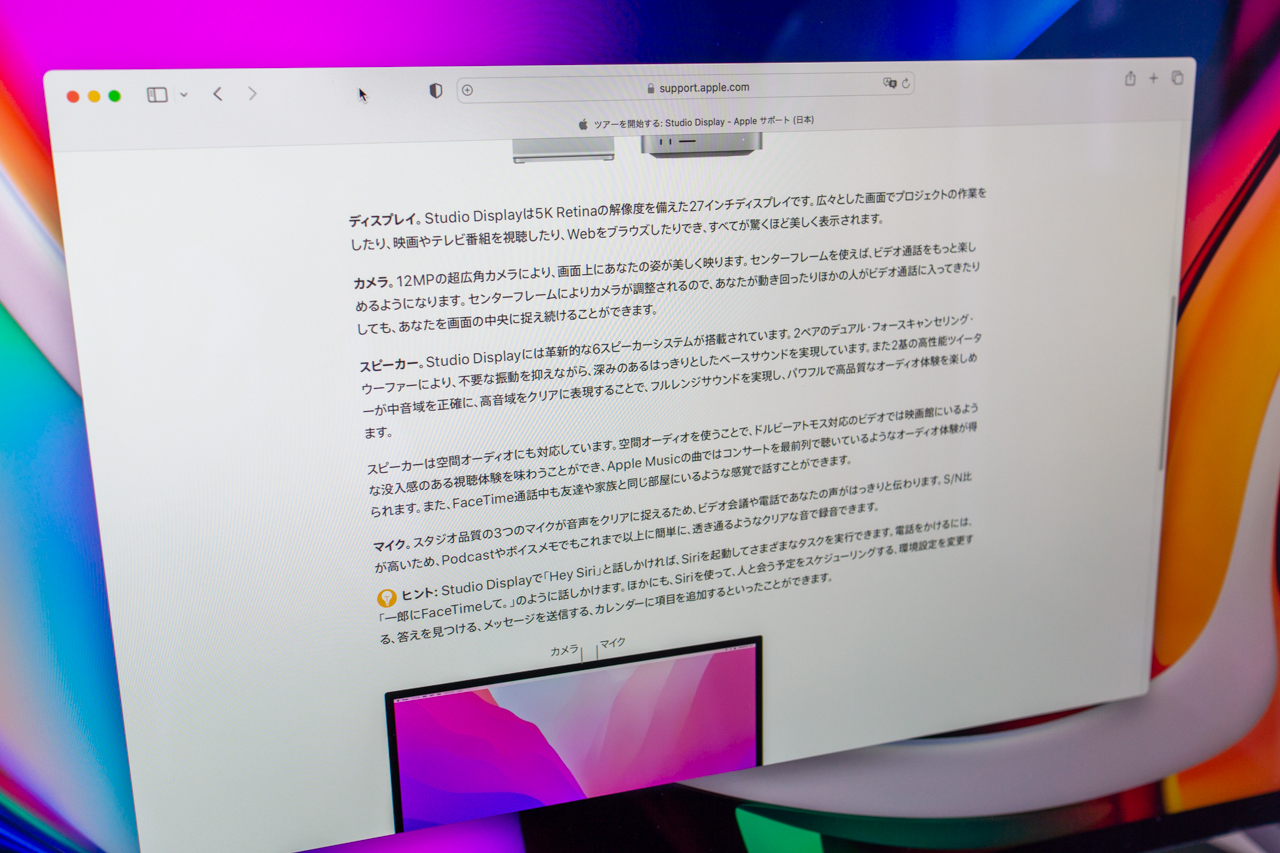
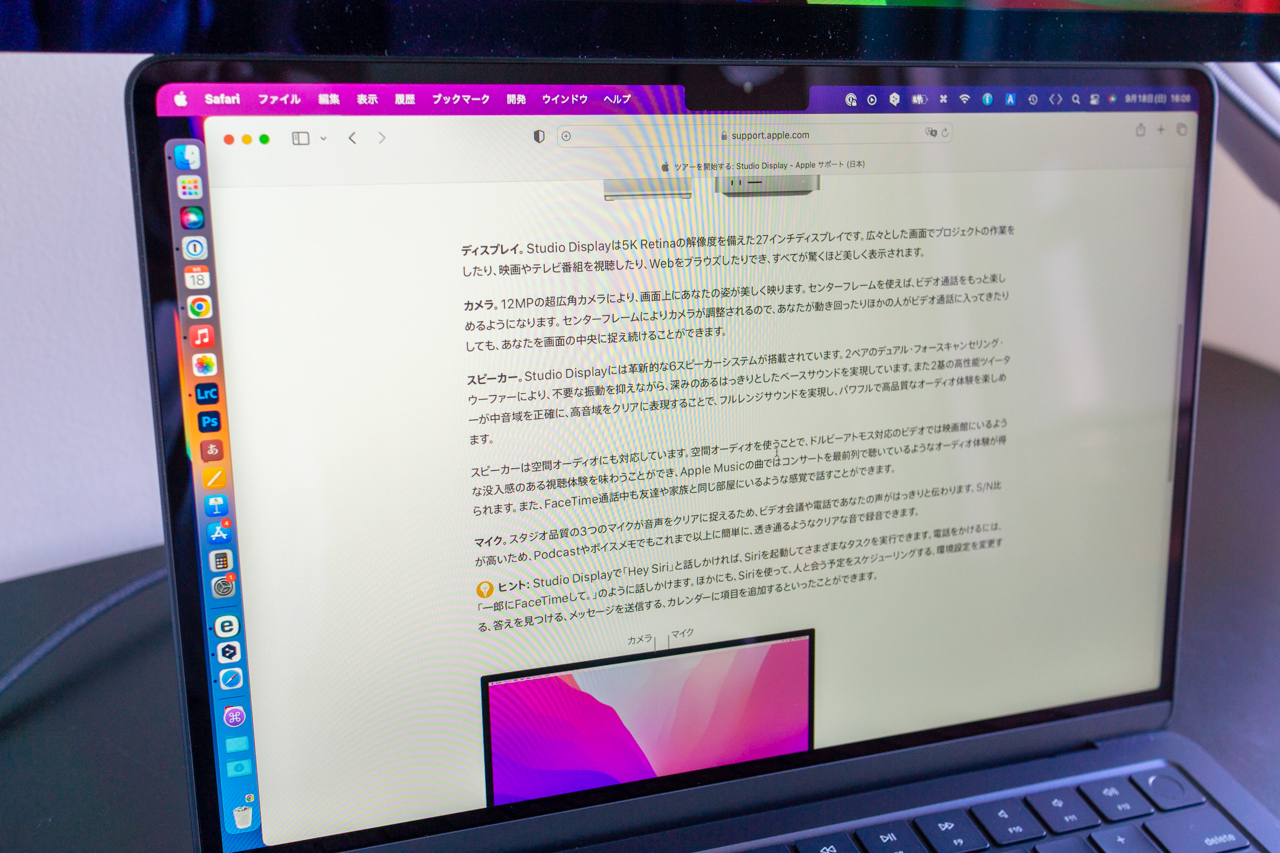
27インチ5Kのppiは218ppiで、これはMacBook Air M2の224ppiと近くなっています。
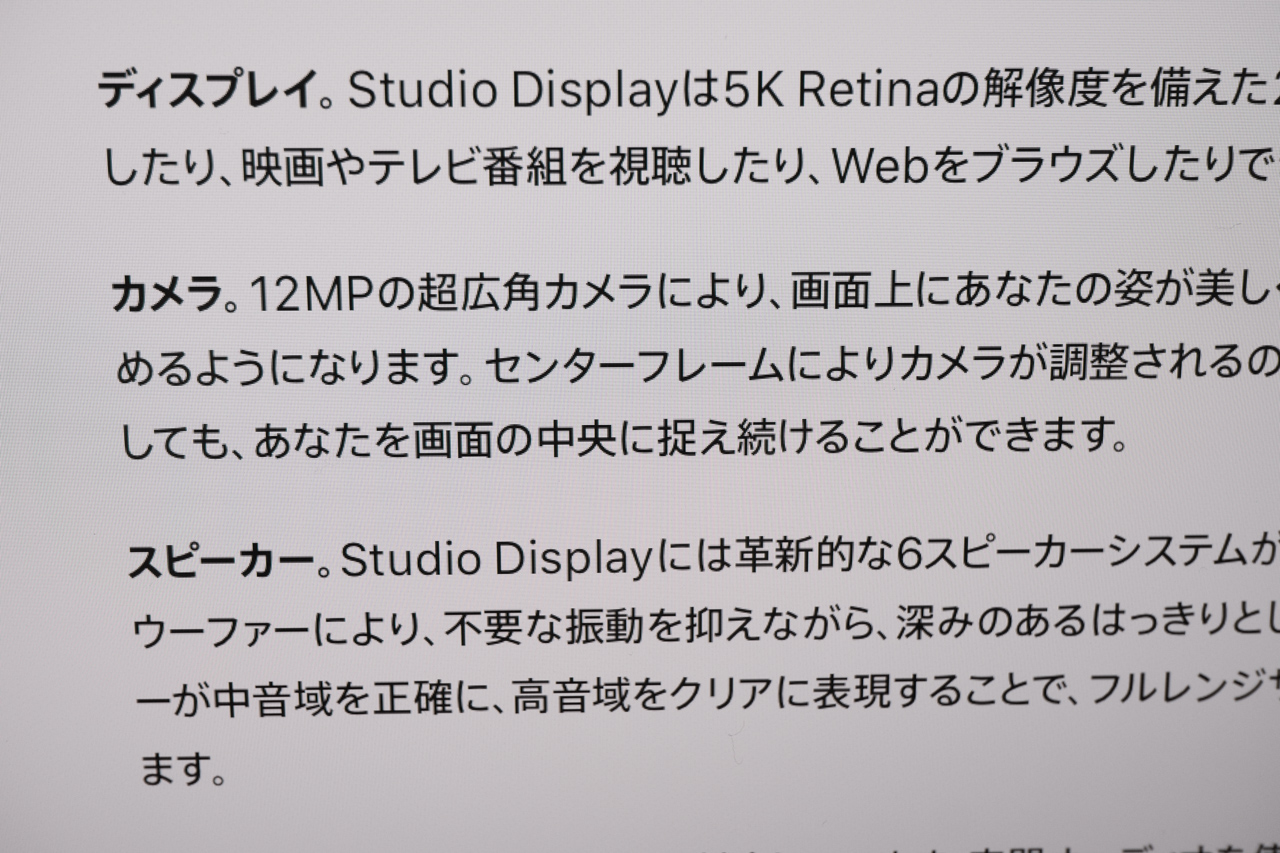
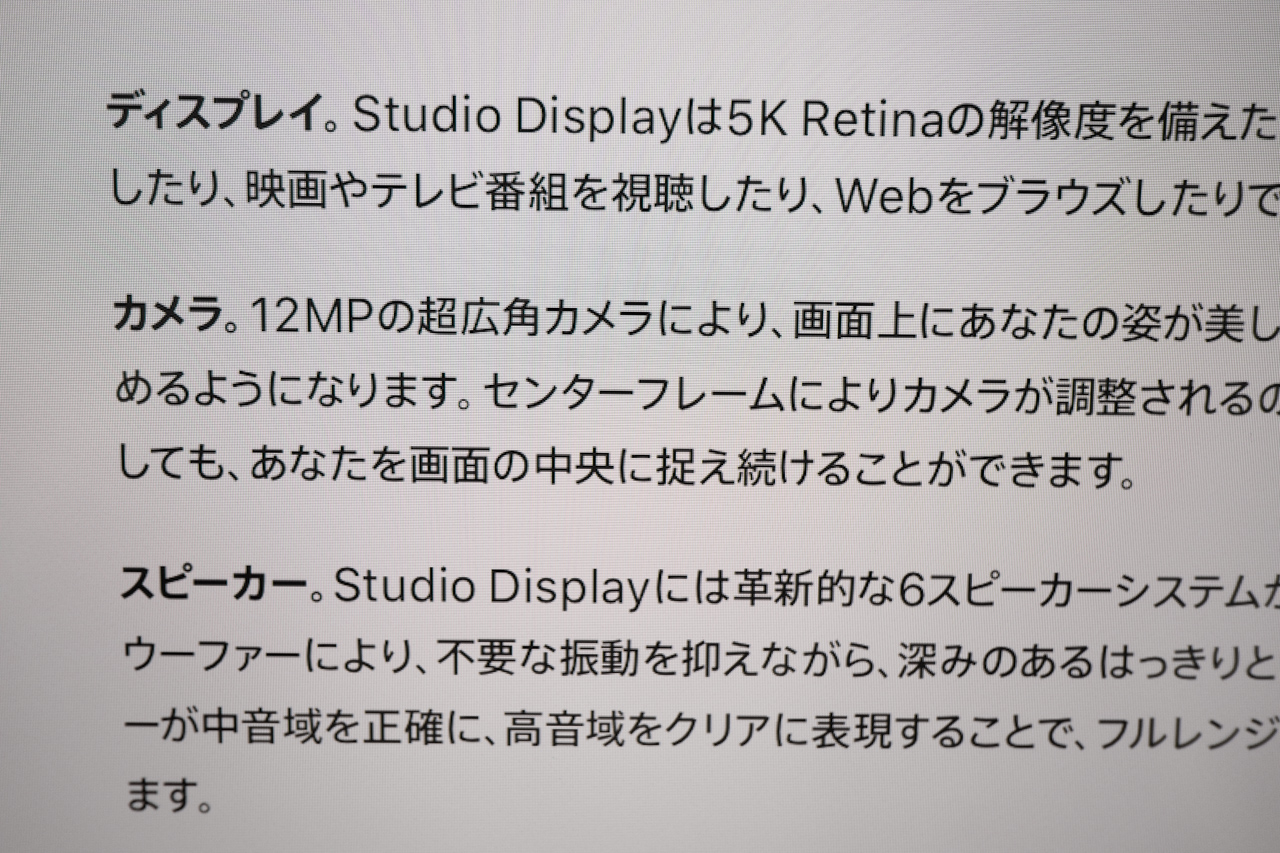
Studio DisplayとMacBook Air M2を比べても、差は感じません。このように美しい文字を読めるのが、私がStudio Displayを選んだ理由の1つです。
色の校正済み

Studio Displayは出荷前に色の校正がされています。
すべての Studio Display について、工場の組み立てラインで最先端のディスプレイキャリブレーションプロセスにそって、P3 ワイドカラーパネルと LED の精度を徹底的にテストしています。Studio Display は工場でこのディスプレイキャリブレーションプロセスを通過しているので、購入したそのままの状態で、圧倒的にきれいな映像を楽しめます。
Apple
MacBookやiPhoneとも似た色となっているので、何も調整をせずに違和感なく使えます。逆に、Studio Displayで作った画像や映像が、iPhoneなどでも同じように見えるはずです。
Macに給電可能なThunderbolt3 + USB-C×3

96Wの供給が可能なThunderbolt3が1ポートと、USB-Cが3ポートを備えています。ケーブル1本でMacと接続しつつ、ハブ的な使い方ができます。私はMacBook Air M2、データ用SSD 1TB、Time Machine用SSD 2TBを接続しています。
Studio Displayの電源とUSB-Cポートの位置は、iMacのデザインが踏襲されていますが、中央にまとめて設置されていれば、ケーブルの取り回しはしやすかったように思います。
スピーカー

6個のスピーカーが内蔵されています。これまで使っていたiMacよりも、明らかに良い音が鳴っていると実感できました。さすがに専用のスピーカーほどの性能はありませんが、BGMを流したりYoutubeを見たりといった、サブ的な用途で使うには十分です。
カメラ

カメラも内蔵されています。滅多に使わないものの、たまに使うときにわざわざMacBook Airを開いたり、別にWebカメラを用意する必要がありません。
発売当初は画質がよくないと話題になりましたが、ソフトウェア・アップデートがあり、そこまでひどいものではありません。センターフレームという、動き回っても顔が中心に来るように追いかけるような機能も搭載されています。ただ、Web会議に参加しているときに動き回ることはないので、私はいらない機能だと思っています…
マイク

こちらもカメラ同様に普段は使うことはないですが、ディスプレイだけでWeb会議に入れる機能は備わっています。
ディスプレイの可動域

Flo Monitor Armで自由自在にディスプレイを動かすことができます。デスク天板にくっつけることも可能ですが、Studio Displayは下から吸気して上から排熱するので、天板にくっつけてしまうのは避けたほうが良さそうです。

ぐっとディスプレイを上げると、180cmの私が立った状態でも無理なく見れるほどの高さになります。

チルトも十分できます。

時計回りに90度回せば、自動で表示が変わり、縦長のディスプレイになります。なお、反時計回りに回した場合は、表示は切り替わりません。
iMac との比較

同じ27インチ5Kディスプレイを搭載する、iMac 5K 27inch Late 2014の下辺と合うように並べてみました。上辺の高さが明らかに低くなっているのがわかります。これが私がモニターアームを導入した理由です。

斜めから見ると、Studio Displayのフラットなデザインと、iMacの丸みを帯びたデザインの違いがわかります。iMacのベゼルの太さに慣れていると、Studio Displayのベゼルが狭く感じるのはAppleマジックです。
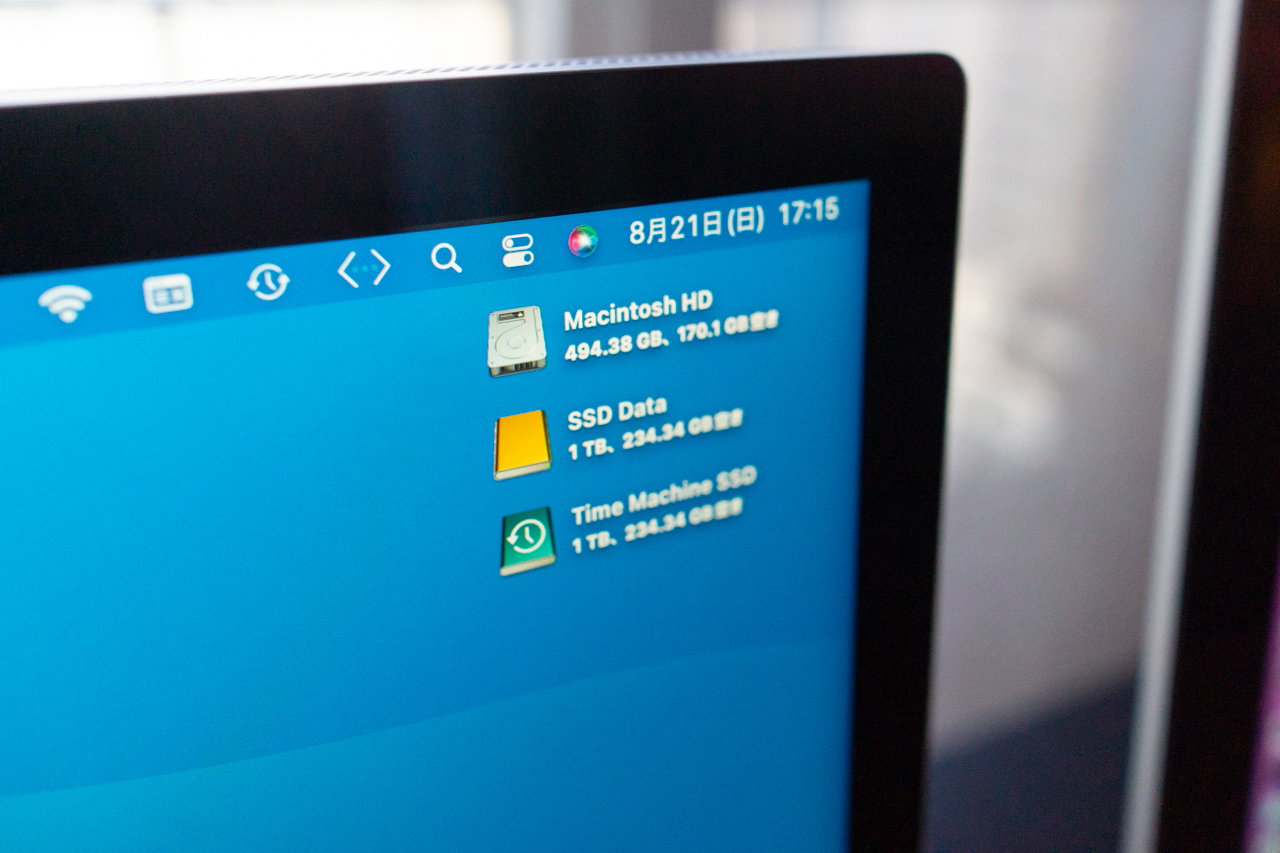
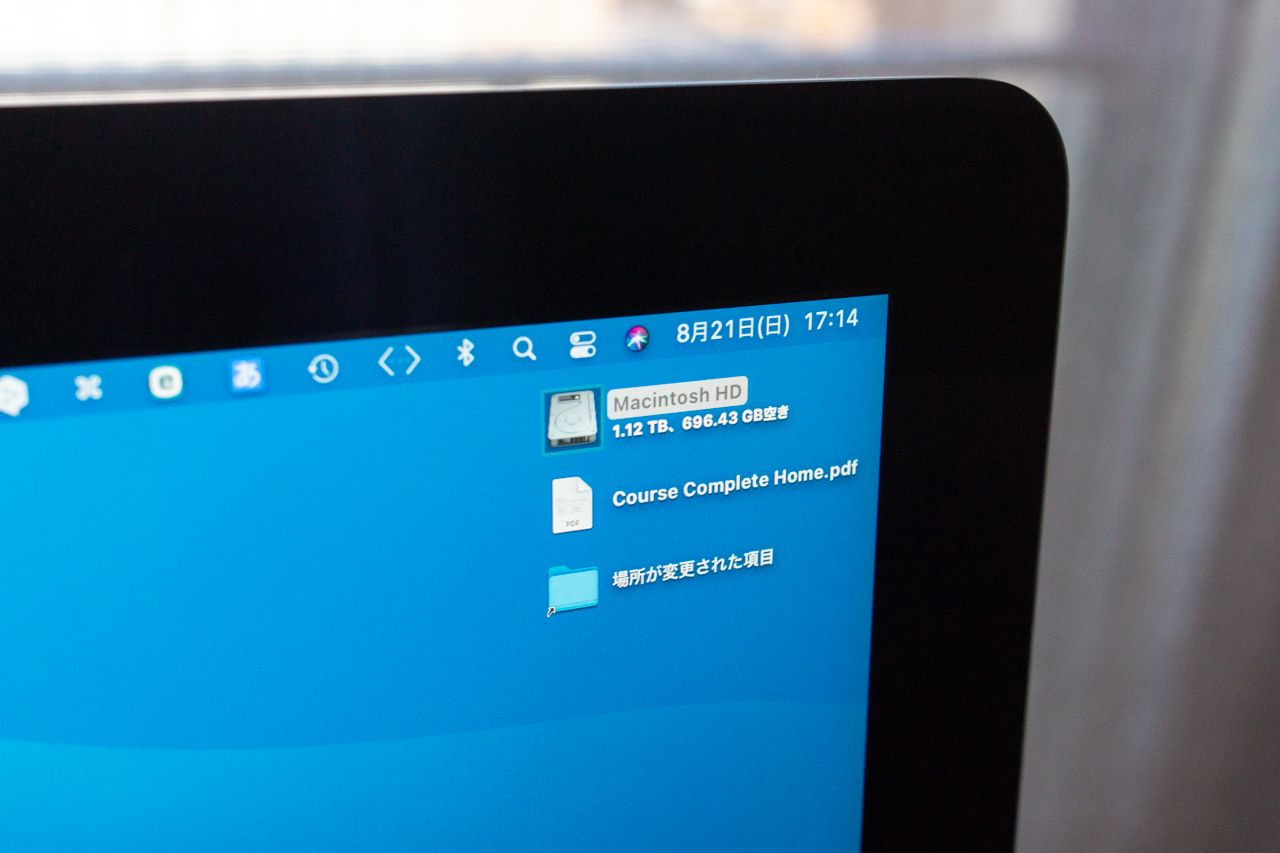
筐体の角のアールがiMacよりも小さくなり、スマートな印象です。画質には気づくような変更はありません。
MacBook Air M2の性能も関係していると思われますが、スリープ状態からのStudio Displayの立ち上がりはiMacよりも早いです。MacBook Air M2のディスプレイが写るのと変わらないぐらいです。
イマイチな点
高価
税込みで、(Studio Display) 219,800円 + (Flo Monitor Arm) 38,880円 = 258,680円 もします。iMac M1やMacBook Air M2が余裕で買える価格です。
ミニLEDではない・HDRなし・高リフレッシュレートでない(60Hz)
Studio Displayは、高級なディスプレイにありがちな以下の機能はありません。
- ミニLED
- HDR
- 高リフレッシュレート
タイピング時にディスプレイが少し揺れる
キーボードで文字を打つときに、非常に若干ですが、ディスプレイが揺れます。デスクの剛性が弱いからかもしれませんが、iMacのときには感じなかったので、モニターアームの影響かと思います。
Studio Display × Flo Monitor Arm の評価
お財布へのインパクトは大きいですが、私はこの2つの組み合わせで買って良かったと思っています。

Studio Displayは、6Kのようなもう一段上の尖った性能であれば、値段相応な気がします。LGの5Kディスプレイと比べても、5万円ほど割高です。
それでも満足している理由は2点あります。
求めていた機能がすべて備わっていて、足りない機能がない
- 5K以上の解像度
- スピーカー、カメラ、マイクが内蔵であること
- Macのキーボードから音量や明るさがコントロールできること
- Macに電源を供給できること
- USBハブの役割も果たすこと
- VESAマウントが使えること
Appleのディスプレイである
外部ディスプレイはMacを使うときには常に目の前にあり、部屋の中でも存在感があるため、自分の好きなデザインのものを使いたいと思っています。
10年ほど前に、MacBookを他社製のディスプレイにつないでクラムシェルモードで使っていたときがありました。ディスプレイは表示させるだけのものなので、他社製のディスプレイでも本質は変わりませんが、全体が統一されていないような、なにか妥協しているような感覚がありました。
そのような経験があったので、なんとか手の届く価格のStudio Displayが出てからは、他社製のディスプレイを買う選択肢はなくなりました。Studio Display以上にかっこいいディスプレイはないと思います。

Flo Monitor Armは、Studio Displayとの組み合わせにおいては、ベストなモニターアームだと思います。ディスプレイの設置位置を柔軟に変えられることは当然ですが、Studio Displayと似た質感で一体感があります。
もしStudio Displayと同時にモニターアームを初めて買うのであれば、Flo Monitor Armのシルバーがおすすめです。
さいごに

MacBook Air M2のようにコスパが良くはないので、なかなか誰に対してもおすすめとは言えませんが、機能にも見た目にもこだわりたい方はぜひチェックしてみてください。